标签:开发 一个 kotlin png ase 汇编 安装 执行 编译
不同于汇编这种低级的计算机编程语言,java作为高级编程语言,需要运行环境,java 的运行环境就是jre(java runtime enviroment) 只是运行java程序的话,jre就够了.jre中就有java最重要的东西 jvm java虚拟机 ,虚拟机是的java的灵魂呀 java要跨平台,一次编译,到处执行,就是靠它实现的.现在在jvm上运行的语言也不仅是java groovy,scala,kotlin等 可见jvm的优秀,而jvm的深入研究是我们学习了java的基础获取ee版本后才回去研究的.
开发的话 就需要jdk(java development kit) 开发工具包.
官网: http://www.oracle.com/technetwork/java/javase/downloads/index.html 下载对应系统和位数的就可以了,一键式安装。
计算机 右击 属性 高级系统设置
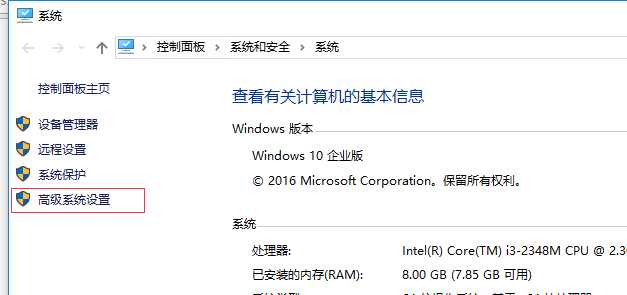
环境变量
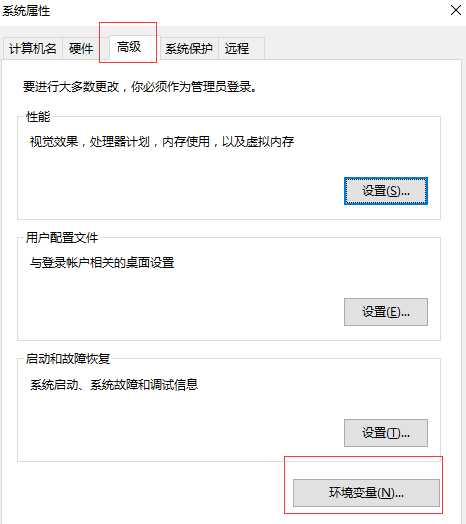
系统变量中新增 JAVA_HOME 的变量 值为 jdk安装目录
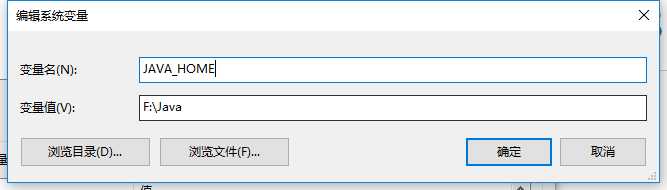
新增 CLASSPATH 值为 ."jdk安装目录\lib ."的意思是在任何路径下都可以访问java类库(lib文件夹下的内容)%JAVA_HOME%是对刚才配置的JAVA_HOME系统变量的一个引用 ,此处仍然写F:\Java 也是可以的
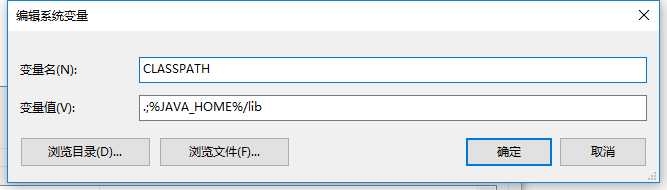
最后是对已有的名为 path的环境变量的修改 新增一个值 jdk安装路径\bin
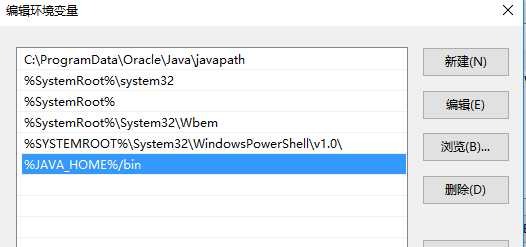
如果是win7或之前的windows系统的话,记住和之前的变量名之间要用英文的分号隔开哦
配置好之后 测试一下
win+r cmd进入命令行
键入 javac
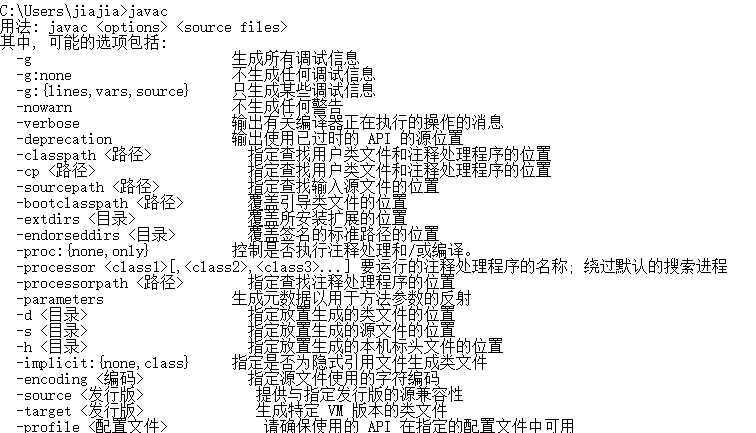
出现这样的界面就可以了
下面敲一个java的 Hello World程序 文件名为Hello.java保存在桌面上

public class Hello{ public static void main(String[] args){ System.out.println("Hello World"); } }

视频版链接: https://www.bilibili.com/video/av12299042/
标签:开发 一个 kotlin png ase 汇编 安装 执行 编译
原文地址:http://www.cnblogs.com/wxpp/p/7269972.html